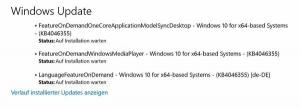Muuta offline-tiedostojen levyn käyttörajaa Windows 10:ssä
Offline Files on Windowsin erikoisominaisuus, jonka avulla voit käyttää jaettuun verkkoon tallennettuja tiedostoja paikallisesti, vaikka et olisi yhteydessä kyseiseen verkkoon. Oletusarvoisesti käyttöjärjestelmä rajoittaa offline-tiedostojen viemän paikallisen levytilan 25 prosenttiin järjestelmäasemasta. Raja sisältää välimuistissa olevien tiedostojen käyttämän paikallisen levytilan saatavilla offline-tilassaja automaattisesti välimuistiin tallennetut tiedostot, joita käyttäjä käytti verkkojaettuna. Näin voit muuttaa tämän.
Mainos
Oletuksena Windows tallentaa offline-tiedostot kaikille tietokoneen käyttäjille kansioon C:\Windows\CSC. Se on suojattu järjestelmäkansio. Levytilan rajoitus määrittää tietokoneellesi tallennettujen offline-tiedostojen koon ja määrän.
Windows poistaa automaattisesti välimuistissa olevat tiedostot Offline Files -välimuistista vähiten äskettäin käytetyllä perusteella, jos välimuistin enimmäiskoko saavutetaan. Tiedostoja, jotka on asetettu manuaalisesti aina offline-tilassa käytettävissä oleviksi, ei koskaan poisteta välimuistista. Poistaaksesi tällaiset tiedostot välimuistista, sinun on poistettava aina offline-tila käytöstä joiltakin verkkotiedostoiltasi tai poistettava välimuistin sisältö manuaalisesti perinteisen ohjauspaneelin synkronointikeskuksen avulla.
Offline-tiedostojen levyn käyttörajan muuttaminen Windows 10:ssä, tee seuraava.
- Avaa klassikko Ohjauspaneeli sovellus.
- Vaihda sen näkymä joko "Suuret kuvakkeet" tai "Pienet kuvakkeet" alla olevan kuvan mukaisesti.

- Etsi Synkronointikeskuksen kuvake.

- Avaa Synkronointikeskus ja napsauta linkkiä Hallitse offline-tiedostoja vasemmalla.

- Siirry seuraavassa valintaikkunassa kohtaan Levyn käyttö -välilehti. Siellä näet offline-tiedostovälimuistin nykyisen koon.

- Klikkaa Muuta rajoja -painiketta muuttaaksesi offline-tiedostojen levytilan rajoitusta.

Vaihtoehtoisesti voit käyttää ryhmäkäytäntöä pakottamaan tietyn levytilarajoituksen kaikille käyttäjille. Näin se voidaan tehdä.
Muuta offline-tiedostojen levyn käyttörajaa ryhmäkäytännöllä
- Avata Rekisterieditori.
- Siirry seuraavaan rekisteriavaimeen:
HKEY_LOCAL_MACHINE\SOFTWARE\Policies\Microsoft\Windows\NetCache
Vinkki: Katso kuinka siirtyä haluttuun rekisteriavaimeen yhdellä napsautuksella.
Jos sinulla ei ole tällaista avainta, luo se vain.
- Täällä muokkaa tai luo uusi 32-bittinen DWORD-arvo CacheQuotaLimit. Huomautus: vaikka olisit käytössä 64-bittinen Windows, sinun on silti käytettävä 32-bittistä DWORD-muotoa arvotyyppinä.
- Syötä desimaalien arvotiedot, kuinka monta megatavua haluat offline-tiedostojen kokonaiskoon (aina offline-tiedostot+väliaikaiset tiedostot) varten.

- Muokkaa tai luo uusi 32-bittinen arvo CacheQuotaLimitUnpinned määrittää automaattisesti välimuistissa olevien tiedostojen (väliaikaisten tiedostojen) megatavumäärän.
- Käynnistä Windows 10 uudelleen ottaaksesi muutokset käyttöön.
Voit myöhemmin poistaa CacheQuotaLimitUnpinned- ja CacheQuotaLimit-arvot palauttaaksesi oletusasetukset.
Jos käytössäsi on Windows 10 Pro, Enterprise tai Education painos, voit käyttää Paikallinen ryhmäkäytäntöeditori -sovellusta määrittääksesi yllä mainitut asetukset graafisella käyttöliittymällä.
- Lehdistö Voittaa + R näppäimet yhdessä näppäimistöllä ja kirjoita:
gpedit.msc
Paina Enter.

- Ryhmäkäytäntöeditori avautuu. Tietokoneen asetukset\Hallintamallit\Verkko\Offline-tiedostot.
- Ota käytäntövaihtoehto käyttöön Rajoita offline-tiedostojen käyttämää levytilaa.
- Alla Annettu arvo on megatavuina, määritä haluamasi rajat.

- Käynnistä Windows 10 uudelleen.
Aiheeseen liittyvät artikkelit:
- Synkronoi offline-tiedostot manuaalisesti Windows 10:ssä
- Ota offline-tiedostot käyttöön Windows 10:ssä
- Ota aina offline-tila käyttöön tiedostoille Windows 10:ssä
- Luo offline-tiedostokansion pikakuvake Windows 10:ssä
- Muuta offline-tiedostojen synkronointiaikataulua Windows 10:ssä